Korzystasz z Game Bar w systemie Windows 11, aby uzyskać dostęp do wszystkich treści Xbox, w tym listy znajomych i informacji o czacie, ale masz problemy z ciągłym znikaniem karty Społeczność? Ten artykuł pokaże ci kilka różnych rzeczy, które możesz zrobić, aby rozwiązać problem i przywrócić kartę Społeczności w Game Bar w systemie Windows 11.
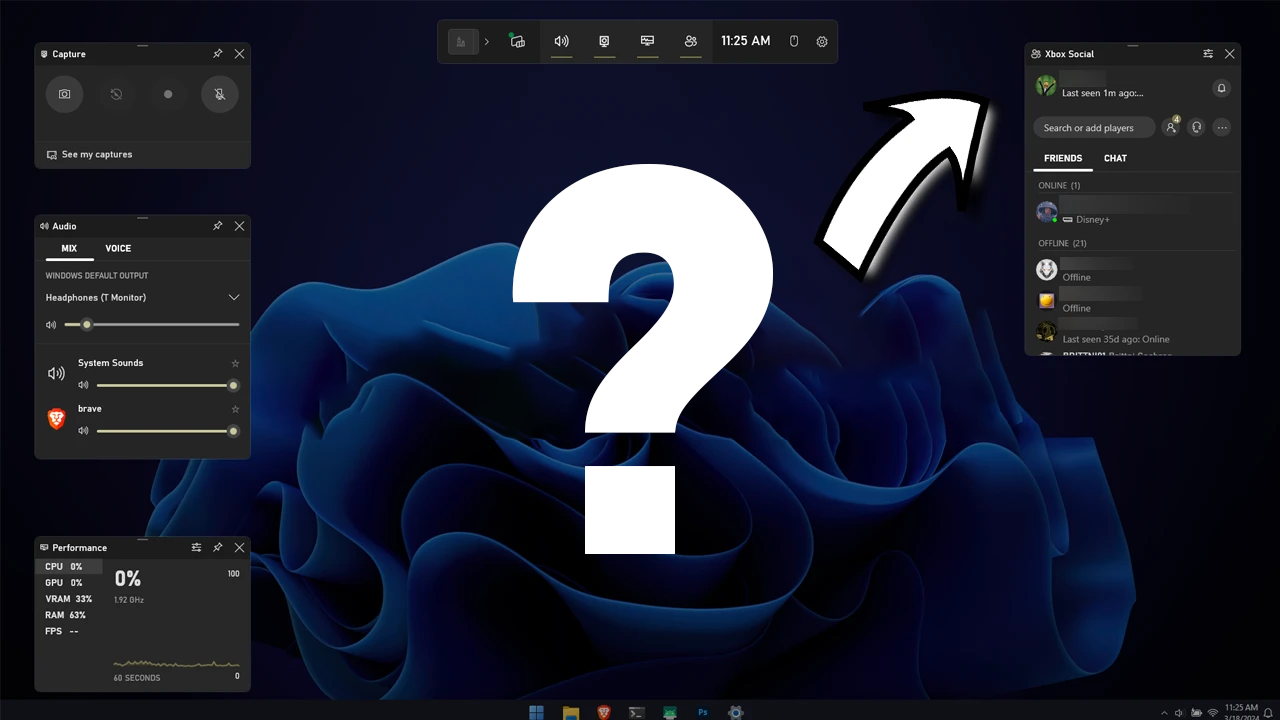
Najważniejsze informacje:
- Jak naprawić brak karty Społeczności (karta Social - znajomi i czat) w Game Bar w systemie Windows 11.
- Rozwiązanie problemu z brakiem czatu i znajomych w aplikacji Xbox Game Bar w systemie Windows 11.
Spis treści
Jak naprawić brak karty Społeczności w Xbox Game Bar w systemie Windows 11.
Po pierwsze upewnij się, że ponownie uruchomiłeś komputer. Wiem, że to irytujące, że o tym wspominam, ale w większości przypadków naprawdę rozwiązuje to problem. Jeśli jednak problem powraca cały czas, musisz wykonać następujące czynności.
Włącz w ustawieniach Game Bar
Włącz i wyłącz Game Bar w Ustawieniach. Rozwiązuje to problem dość często i jest szybsze niż resetowanie lub naprawianie aplikacji.
- Naciśnij Win + G, aby otworzyć Xbox Game Bar.
- Kliknij koło zębate ustawień, aby uzyskać dostęp do ustawień Game Bar.
- Przejdź do sekcji Widżety w menu ustawień.
- Przewiń w dół i kliknij pole wyboru obok opcji karty Społeczności, aby ją włączyć.
- Zamknij menu ustawień, a karta Społeczność powinna być teraz widoczna w Game Bar.
Zaktualizuj aplikację Xbox Game Bar za pośrednictwem sklepu Microsoft Store
Aktualizacja Xbox Game Bar zapewnia najnowszą wersję ze wszystkimi dostępnymi funkcjami i poprawkami błędów. Może to rozwiązać problemy z brakującymi kartami lub funkcjami.
- Otwórz sklep Microsoft Store z menu Start lub paska wyszukiwania.
- Na dole kliknij opcję Biblioteka.
- Kliknij Pobierz aktualizacje, aby wyszukać dostępne aktualizacje.
- Jeśli dostępna jest aktualizacja dla Xbox Game Bar, zostanie ona zainstalowana automatycznie.
- Po zainstalowaniu aktualizacji uruchom ponownie komputer i sprawdź kartę Społeczności w Game Bar.
Zainstaluj wszystkie aktualizacje systemu Windows i aktualizacje sklepu.
Sprawdź aktualizacje systemu Windows i aktualizacje sklepu.
- Otwórz Ustawienia i przejdź do Windows Update.
- Następnie kliknij Sprawdź aktualizacje i pozwól wszystkim się zaktualizować.
- Po wykonaniu tej czynności otwórz sklep Microsoft Store i kliknij ikonę biblioteki w lewym dolnym rogu.
- Spowoduje to wyświetlenie wszystkich dostępnych aktualizacji aplikacji. Kliknij Pobierz aktualizacje i pozwól wszystkim się zaktualizować.
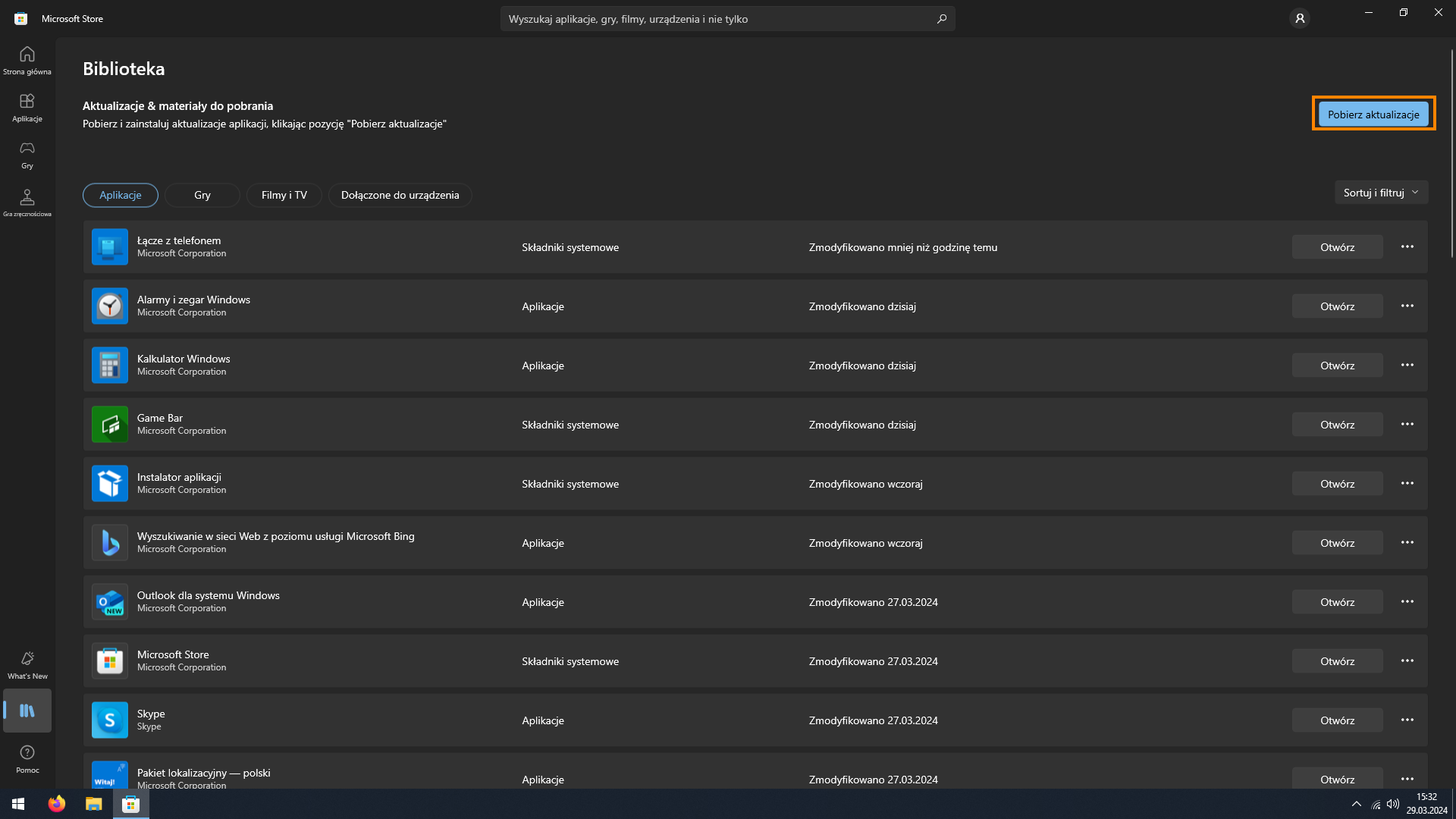
Napraw i/lub zresetuj Xbox Live, Usług Gier, aplikacji Xbox i Game Bar.
Zresetowanie lub naprawienie Game Bar i Usług Gier może rozwiązać problemy, przywracając aplikację do stanu domyślnego bez wpływu na dane.
- Kliknij prawym przyciskiem myszy Start i wybierz Aplikacje i funkcje > Zainstalowane aplikacje.
- Przewiń w dół, aby zlokalizować aplikację Xbox, a następnie kliknij kropki > Opcje zaawansowane.
- Teraz przewiń w dół i kliknij Napraw lub Resetuj (może być konieczne wypróbowanie obu)
- Po zakończeniu procesu powtórz te same kroki dla Usług Gier i Xbox Live.
Musisz upewnić się, że zrobiłeś to dla wszystkich trzech aplikacji, aby uzyskać najlepsze wyniki. Po wykonaniu tych czynności nadszedł czas, aby zrobić to dla Game Bar.
Aplikację Game Bar można znaleźć w menu System > Składniki systemu > Game Bar.
Tutaj kliknij kropki > Opcje zaawansowane, a następnie Napraw lub Resetuj.
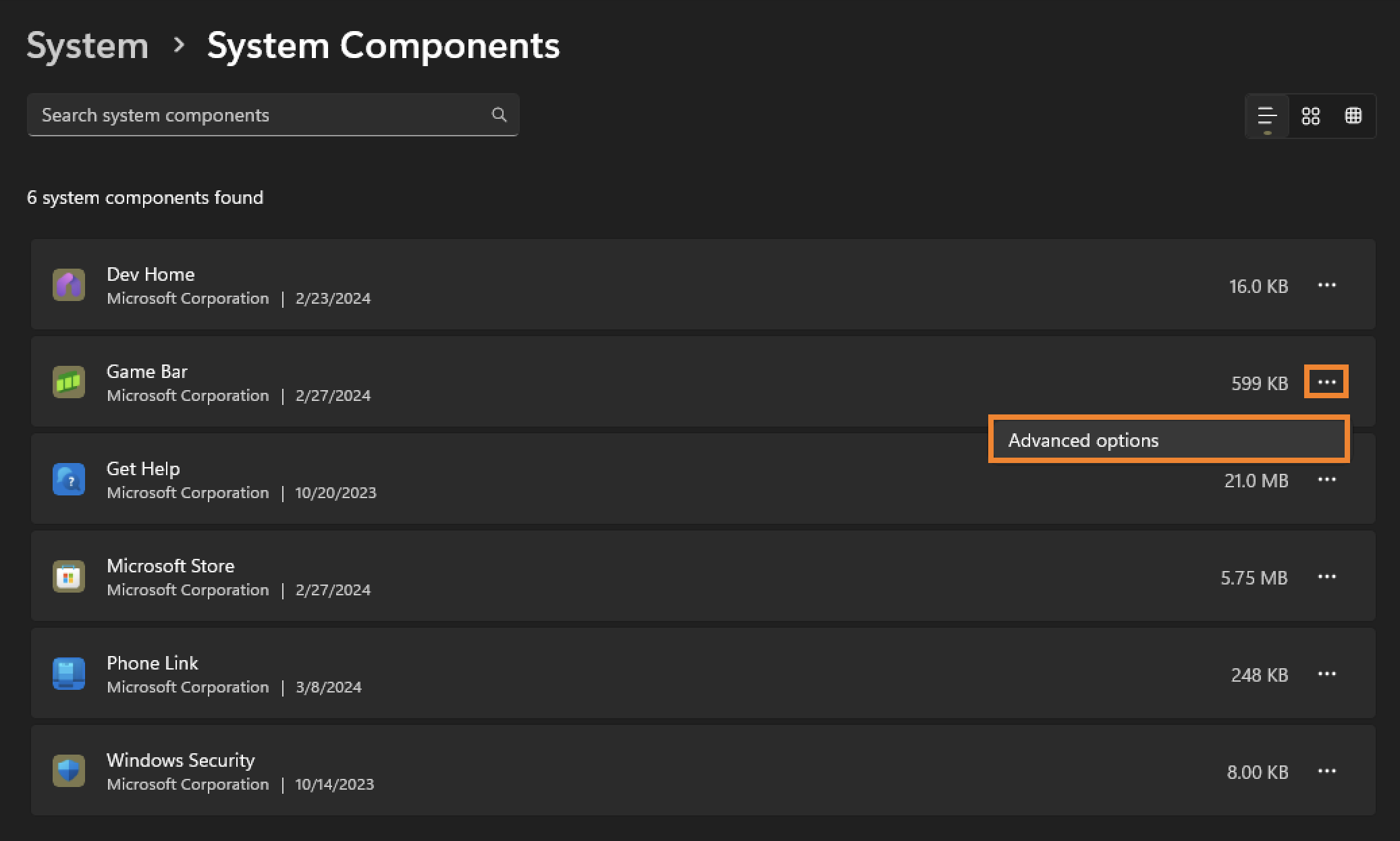
Ponowna instalacja Game Bar
Jeśli naprawa lub resetowanie Game Bar nie działa, musisz wykonać następujące czynności.
- Wpisz PowerShell w wyszukiwarce Windows.
- Kliknij prawym przyciskiem myszy i wybierz Uruchom jako administrator.
- Kontrola konta użytkownika zapyta, czy chcesz zezwolić na zmiany - kliknij Tak.
- Następnie wklej następujące polecenie i naciśnij Enter:
Get-AppxPackage Microsoft.XboxGamingOverlay | Remove-AppxPackage
- Odwiedź sklep Microsoft Store, aby pobrać i ponownie zainstalować Xbox Game Bar.
- Postępuj zgodnie z instrukcjami wyświetlanymi na ekranie, aby zainstalować aplikację, a następnie uruchom ponownie komputer.
